Как подключить к ноутбуку интернет от смартфона: Как подключить интернет к ноутбуку через телефон?
Содержание
Как подключить интернет к ноутбуку через телефон?
- Как подключить мобильный интернет к ноутбуку или компьютеру и безопасно ли это
- Как подключить интернет от телефона к компьютеру
- Как включить интернет на компьютере через телефон по Wi-Fi
- Подключение интернета через телефон с помощью Bluetooth
- Как раздавать мобильный интернет через USB
- Как подключиться к интернету через телефон — выводы
В жизни часто бывает так, что нужно воспользоваться интернетом на компьютере, но по каким-то причинам нет возможности подключиться к проводу или беспроводной сети Wi-Fi, например — в командировке, поездке или любой другой ситуации, когда нет доступа к домашнему или общественному интернету. Решить эту проблему можно, раздав интернет со своего смартфона на ноутбук или планшет.
Есть несколько способов как подключить ноутбук к интернету через смартфон:
- Создание и запуск точки доступа Wi-Fi на смартфоне;
- С помощью USB-кабеля;
- С помощью Bluetooth.
Эти способы различаются степенью удобства, скоростью работы интернета и количеством устройств (компьютеров), которые можно подключить к смартфону с целью обеспечения доступа в интернет. Кроме того, некоторые из перечисленных выше способов как подключить интернет от телефона к ноутбуку или компьютеру менее безопасные, чем другие.
Рассматриваемые в этой статье способы как раздать интернет со смартфона на ноутбук доступны для мобильных устройств, работающих под управлением операционных систем Android и iOS. Пользователи Windows Phone могут раздавать интернет только через точку доступа Wi-Fi.
Самый легкий и удобный способ раздать интернет со своего смартфона на ноутбук — с помощью Wi-Fi. Для того чтобы сделать это, нужно включить точку доступа:
- Во-первых, нужно зайти в настройки смартфона;
- Далее нужно выбрать пункт «Режим модема»;
- В нем нужно выбрать раздел «Точка доступа»;
- Заключительный этап — настройка точки доступа: создание пароля, выбор типа безопасности и назначение названия для сети Wi-Fi.

- Теперь можно активировать только что созданную точку доступа и подключаться к ней с любого устройства (ноутбука). При подключении потребуется ввести тот пароль, который на предыдущем этапе был указан в настройках смартфона.
Интернет через точку доступа, созданную на смартфоне, работает так же хорошо, как и через роутер. Скорость и стабильность соединения напрямую зависят от того, какие условия предлагает оператор мобильной связи и насколько хорошо смартфон принимает сигнал сотовой сети.
Раздавать интернет по Wi-Fi безопасно, но только при том условии, что в настройках указан тип защиты WPA2 и установлен достаточно сложный пароль. В противном случае, к вашему интернету смогут подключаться посторонние люди. Если это произойдет, то они, в теории, будут иметь возможность перехватывать трафик и узнавать пароли, а также получить информацию о том, какие сайты вы посещаете. Хороший пароль — залог безопасности.
Раздавать интернет через Bluetooth можно так же, как и через Wi-Fi.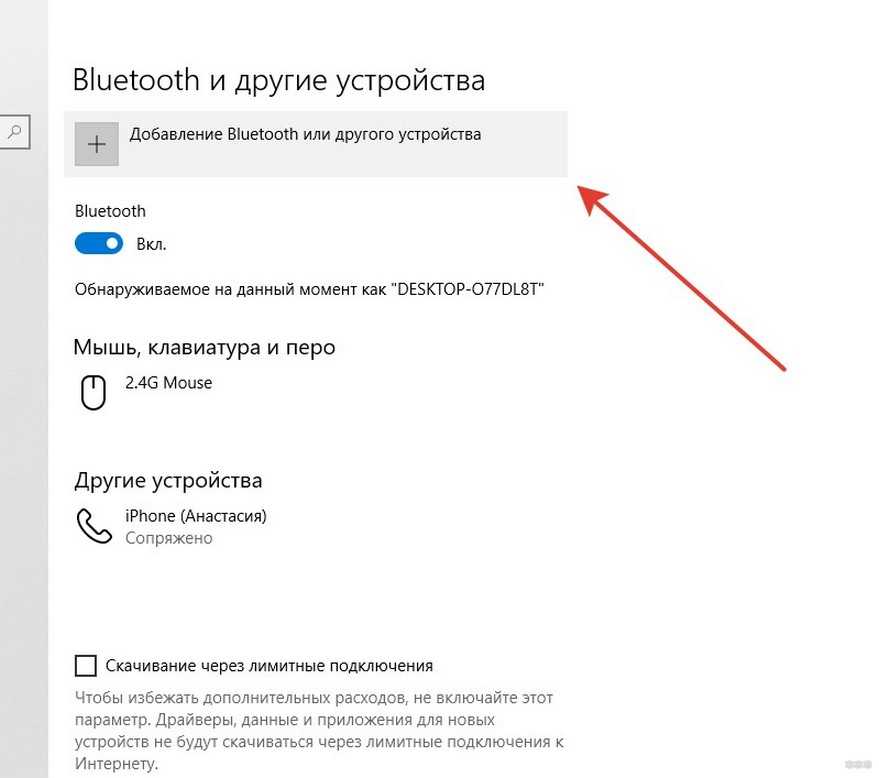 Принцип здесь работает тот же. Чтобы раздать интернет, нужно зайти в настройки и выбрать пункт «режим модема». После этого можно активировать точку доступа по Bluetooth.
Принцип здесь работает тот же. Чтобы раздать интернет, нужно зайти в настройки и выбрать пункт «режим модема». После этого можно активировать точку доступа по Bluetooth.
Интернет, переданный через Bluetooth, работает медленнее, чем через Wi-Fi. Кроме того, при таком режиме работы к смартфону сможет подключаться только одно устройство, а не несколько, как в случае с Wi-Fi.
В плане обеспечения безопасности данный способ уступает другим, так как к смартфону сможет подключиться кто-то чужой, опередив при этом владельца устройства. Еще одна проблема — злоумышленники могут относительно легко перехватить Bluetooth-сигнал или даже подавить его. С Wi-Fi это сделать труднее.
Преимущество этого способа — легкость настройки, отсутствие необходимости вводить пароль.
Раздавать интернет можно подключив свой смартфон к компьютеру. Включить раздачу интернета необходимо в настройках смартфона, выбрав соответствующий пункт в разделе «Режим модема». Компьютер автоматически распознает смартфон и предложит подключиться к интернету.
Интернет, который раздается таким образом, работает так же быстро, как и в случае с Wi-Fi подключением. Бесспорное преимущество раздачи интернета через проводное подключение — безопасность. Никто не сможет препятствовать подключению или подавлять сигнал, а также перехватывать его. Контролировать нужно только провод.
Недостаток этого способа — смартфон должен быть постоянно подключен к компьютеру, из-за чего ограничивается мобильность, и пользоваться ноутбуком и смартфоном становится не очень удобно.
Раздавать интернет с помощью смартфона можно тремя различными способами. Самый безопасный — с помощью USB-кабеля, но таким образом можно подключить только одно устройство. Точка доступа Wi-Fi — самый гибкий метод. Интернет через Wi-Fi работает быстро, к раздающему смартфону могут подключаться сразу несколько устройств, до 10 устройств. Способ с Bluetooth-подключением не очень удобен, но в некоторых ситуациях оказывается полезным.
ЮВЮлия Ванюшкинаавтор
Как подключить интернет к ноутбуку через телефон?
- Как подключить мобильный интернет к ноутбуку или компьютеру и безопасно ли это
- Как подключить интернет от телефона к компьютеру
- Как включить интернет на компьютере через телефон по Wi-Fi
- Подключение интернета через телефон с помощью Bluetooth
- Как раздавать мобильный интернет через USB
- Как подключиться к интернету через телефон — выводы
В жизни часто бывает так, что нужно воспользоваться интернетом на компьютере, но по каким-то причинам нет возможности подключиться к проводу или беспроводной сети Wi-Fi, например — в командировке, поездке или любой другой ситуации, когда нет доступа к домашнему или общественному интернету.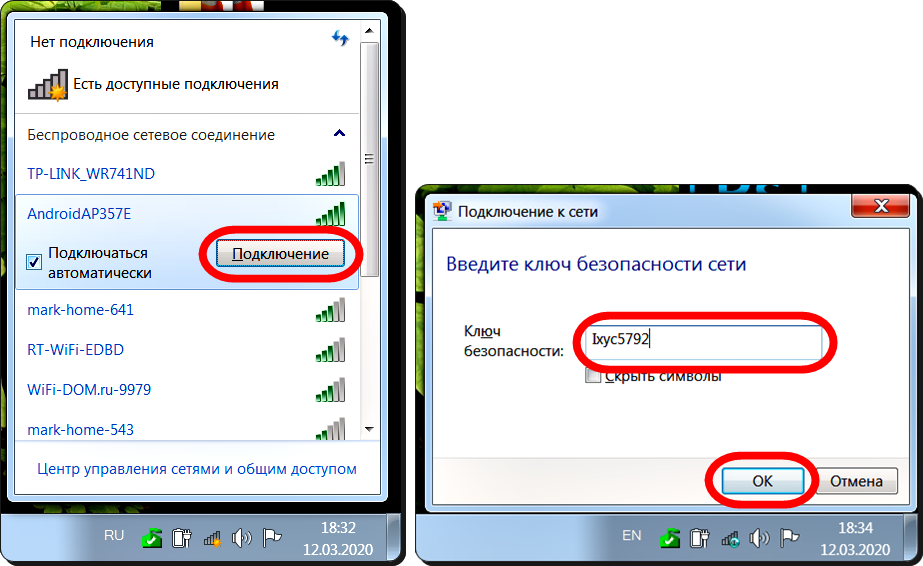 Решить эту проблему можно, раздав интернет со своего смартфона на ноутбук или планшет.
Решить эту проблему можно, раздав интернет со своего смартфона на ноутбук или планшет.
Есть несколько способов как подключить ноутбук к интернету через смартфон:
- Создание и запуск точки доступа Wi-Fi на смартфоне;
- С помощью USB-кабеля;
- С помощью Bluetooth.
Эти способы различаются степенью удобства, скоростью работы интернета и количеством устройств (компьютеров), которые можно подключить к смартфону с целью обеспечения доступа в интернет. Кроме того, некоторые из перечисленных выше способов как подключить интернет от телефона к ноутбуку или компьютеру менее безопасные, чем другие.
Рассматриваемые в этой статье способы как раздать интернет со смартфона на ноутбук доступны для мобильных устройств, работающих под управлением операционных систем Android и iOS. Пользователи Windows Phone могут раздавать интернет только через точку доступа Wi-Fi.
Самый легкий и удобный способ раздать интернет со своего смартфона на ноутбук — с помощью Wi-Fi.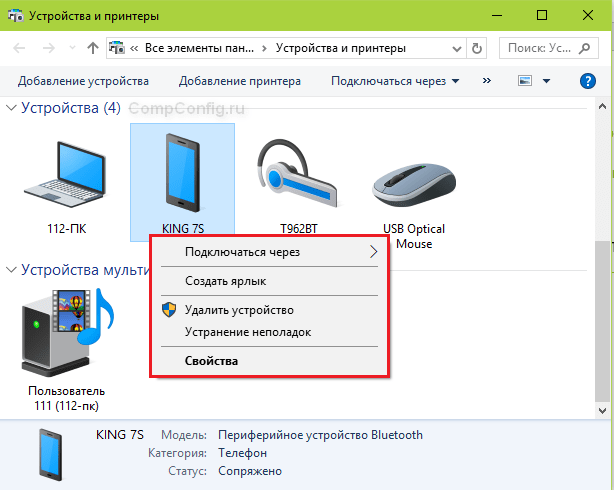 Для того чтобы сделать это, нужно включить точку доступа:
Для того чтобы сделать это, нужно включить точку доступа:
- Во-первых, нужно зайти в настройки смартфона;
- Далее нужно выбрать пункт «Режим модема»;
- В нем нужно выбрать раздел «Точка доступа»;
- Заключительный этап — настройка точки доступа: создание пароля, выбор типа безопасности и назначение названия для сети Wi-Fi.
- Теперь можно активировать только что созданную точку доступа и подключаться к ней с любого устройства (ноутбука). При подключении потребуется ввести тот пароль, который на предыдущем этапе был указан в настройках смартфона.
Интернет через точку доступа, созданную на смартфоне, работает так же хорошо, как и через роутер. Скорость и стабильность соединения напрямую зависят от того, какие условия предлагает оператор мобильной связи и насколько хорошо смартфон принимает сигнал сотовой сети.
Раздавать интернет по Wi-Fi безопасно, но только при том условии, что в настройках указан тип защиты WPA2 и установлен достаточно сложный пароль. В противном случае, к вашему интернету смогут подключаться посторонние люди. Если это произойдет, то они, в теории, будут иметь возможность перехватывать трафик и узнавать пароли, а также получить информацию о том, какие сайты вы посещаете. Хороший пароль — залог безопасности.
В противном случае, к вашему интернету смогут подключаться посторонние люди. Если это произойдет, то они, в теории, будут иметь возможность перехватывать трафик и узнавать пароли, а также получить информацию о том, какие сайты вы посещаете. Хороший пароль — залог безопасности.
Раздавать интернет через Bluetooth можно так же, как и через Wi-Fi. Принцип здесь работает тот же. Чтобы раздать интернет, нужно зайти в настройки и выбрать пункт «режим модема». После этого можно активировать точку доступа по Bluetooth.
Интернет, переданный через Bluetooth, работает медленнее, чем через Wi-Fi. Кроме того, при таком режиме работы к смартфону сможет подключаться только одно устройство, а не несколько, как в случае с Wi-Fi.
В плане обеспечения безопасности данный способ уступает другим, так как к смартфону сможет подключиться кто-то чужой, опередив при этом владельца устройства. Еще одна проблема — злоумышленники могут относительно легко перехватить Bluetooth-сигнал или даже подавить его.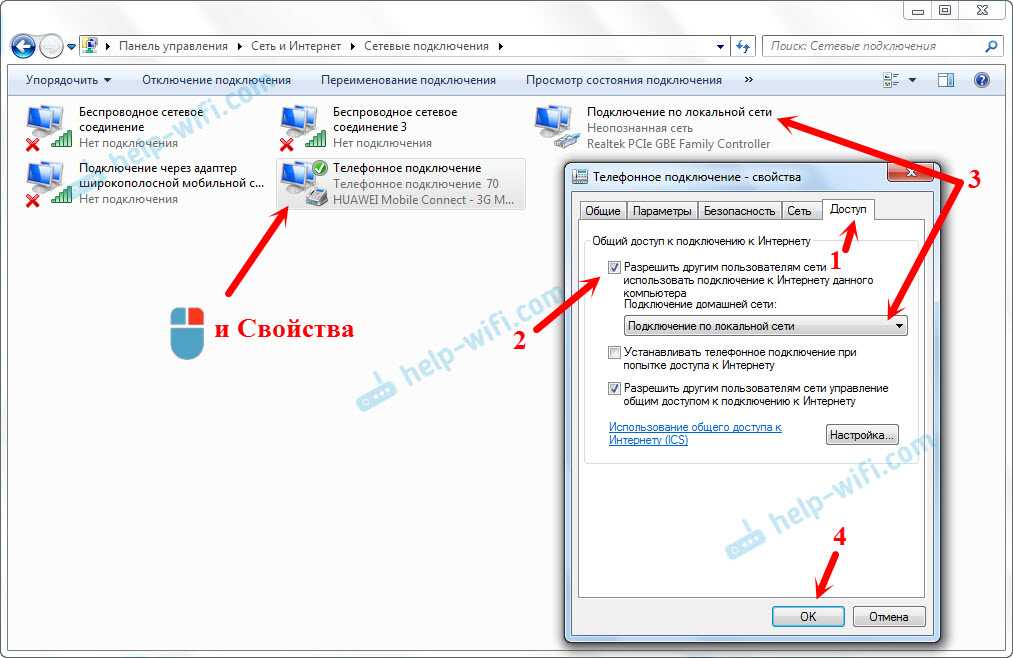 С Wi-Fi это сделать труднее.
С Wi-Fi это сделать труднее.
Преимущество этого способа — легкость настройки, отсутствие необходимости вводить пароль.
Раздавать интернет можно подключив свой смартфон к компьютеру. Включить раздачу интернета необходимо в настройках смартфона, выбрав соответствующий пункт в разделе «Режим модема». Компьютер автоматически распознает смартфон и предложит подключиться к интернету.
Интернет, который раздается таким образом, работает так же быстро, как и в случае с Wi-Fi подключением. Бесспорное преимущество раздачи интернета через проводное подключение — безопасность. Никто не сможет препятствовать подключению или подавлять сигнал, а также перехватывать его. Контролировать нужно только провод.
Недостаток этого способа — смартфон должен быть постоянно подключен к компьютеру, из-за чего ограничивается мобильность, и пользоваться ноутбуком и смартфоном становится не очень удобно.
Раздавать интернет с помощью смартфона можно тремя различными способами. Самый безопасный — с помощью USB-кабеля, но таким образом можно подключить только одно устройство.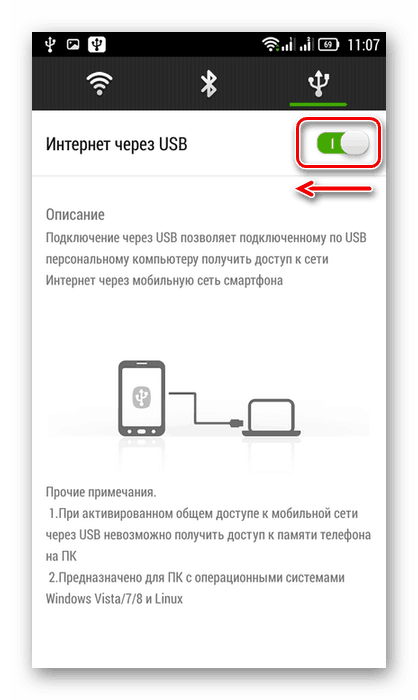 Точка доступа Wi-Fi — самый гибкий метод. Интернет через Wi-Fi работает быстро, к раздающему смартфону могут подключаться сразу несколько устройств, до 10 устройств. Способ с Bluetooth-подключением не очень удобен, но в некоторых ситуациях оказывается полезным.
Точка доступа Wi-Fi — самый гибкий метод. Интернет через Wi-Fi работает быстро, к раздающему смартфону могут подключаться сразу несколько устройств, до 10 устройств. Способ с Bluetooth-подключением не очень удобен, но в некоторых ситуациях оказывается полезным.
ЮВЮлия Ванюшкинаавтор
windows — Как подключить рабочий стол без беспроводной связи к Интернету с помощью смартфона?
Задавать вопрос
спросил
Изменено
1 год, 3 месяца назад
Просмотрено
4к раз
Представьте, что мое домашнее интернет-соединение временно отсутствует. Это не проблема для моего ноутбука, потому что мой смартфон (Android) имеет возможность стать мобильной базовой станцией, и после обмена паролями ноутбук может таким образом подключаться к Интернету.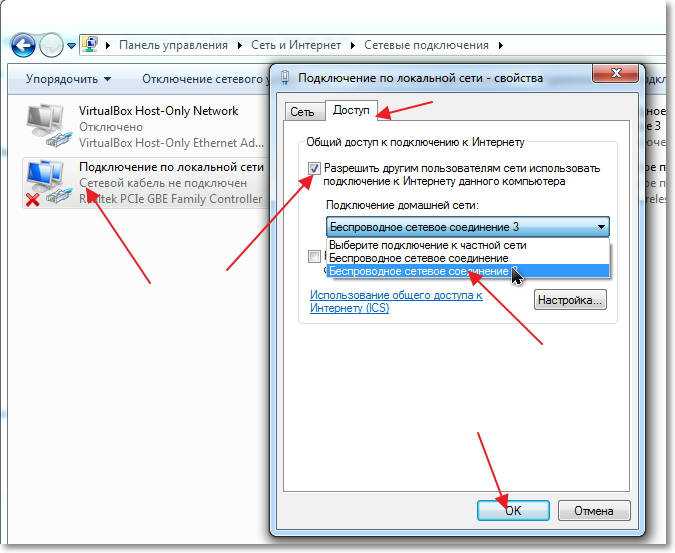 Весь трафик потом идет через смартфон.
Весь трафик потом идет через смартфон.
Как насчет рабочего стола (без беспроводного адаптера)?
Я все еще могу подключить рабочий стол к смартфону с помощью USB-кабеля, и они радостно обмениваются данными. Но, как я ни пытался, я не могу найти способ соединить ссылки: Рабочий стол → Смартфон → Интернет. По крайней мере, не так, чтобы я мог использовать, скажем, браузер на рабочем столе 🙁
Это вообще возможно?
При поиске информации о том, как использовать смартфон для подключения к Интернету в справке Windows, все, что она предлагает, — это обсуждение того, как использовать телефон в качестве модема для коммутируемого доступа, что не является идеей и бесполезно, потому что я не может предложить номер телефона для звонка.
Чтобы показать, насколько я интернет-пустышка, я просто пытаюсь соединить точки:
- смартфон может выходить в Интернет через сотовую сеть без какого-либо другого оборудования
- настольный компьютер и смартфон могут общаться друг с другом через USB-кабель
Почему нельзя объединить эти соединения в цепочку, чтобы рабочий стол также подключался к сотовой сети?
Это, несомненно, что-то очень простое, но я не могу подобрать подходящие модные словечки, иначе у меня слабое поисковое фу.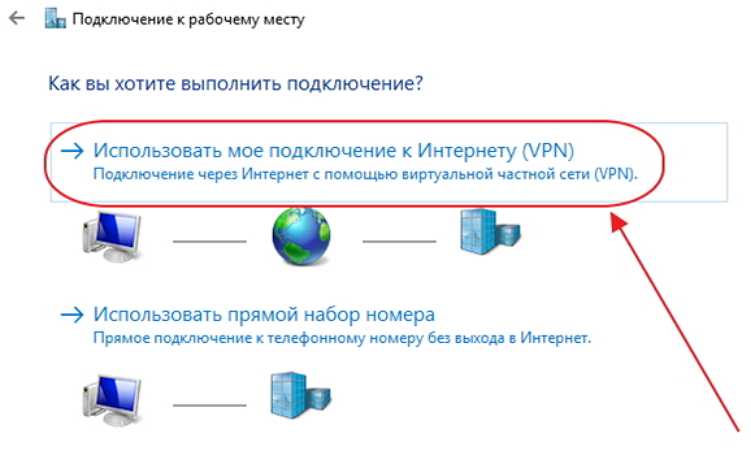
- окна
- сеть
- андроид
2
Это действительно возможно. Существуют разные шаги для разных мобильных телефонов, сейчас я расскажу только об основах для Android и iOS. Если вы используете телефон другого производителя, вам нужно будет найти объяснение для этой конкретной мобильной ОС.
Android:
- Подключите телефон к компьютеру с помощью USB-кабеля, который может передавать данные
- Откройте настройки телефона
- Нажмите «Еще», а затем «Тететирование и мобильная точка доступа».
- Активируйте переключатель рядом с «USB-модем»
- Проверьте наличие на компьютере уведомления о том, что доступно новое сетевое подключение
iOS:
Проблема в том, что iOS и Windows не используют один и тот же протокол привязки (т.е. не говорят на одном языке). Быстрый способ обойти это — просто установить iTunes на ПК с Windows, это установит все необходимые драйверы и протоколы, а затем вы продолжите с пронумерованными шагами ниже. Я просто очень быстро объясню, как это сделать, не устанавливая iTunes и все это раздражает.
Я просто очень быстро объясню, как это сделать, не устанавливая iTunes и все это раздражает.
Загрузите установщик iTunes на жесткий диск вашего ПК и распакуйте его с помощью 7zip. Теперь вы найдете папку с несколькими файлами .msi, один с именем «AppleMobileDeviceSupport6464» , который вам нужно дважды щелкнуть, чтобы установить. Вы, вероятно, получите сообщение об ошибке, просто проигнорируйте его, потому что ваш телефон не обнаружен. Теперь перезагрузите компьютер, и все должно быть хорошо.
- Подключите iPhone к компьютеру с помощью кабеля Lightning
- Убедитесь, что вы доверяете соединению на обоих концах
- Откройте настройки вашего iPhone, перейдите в «Мобильная точка доступа» и активируйте ее
- Переключитесь на свой ПК и найдите новый сетевой адаптер
- Убедитесь, что ваш iPhone распознается как сетевой адаптер.
Я надеюсь, что это полезно, не стесняйтесь комментировать, если у вас есть вопросы.
3
Другой вариант — использовать «адаптер беспроводного клиента», который по сути представляет собой точку доступа, работающую в обратном режиме.
Вместо предоставления SSID клиентам точка доступа в режиме клиента выглядит как обычный клиент для вашего смартфона, работающего в режиме точки доступа.
Пример, показывающий один ноутбук, подключенный по беспроводной сети к вашему телефону точки доступа, а также настольный компьютер и ваш настольный телефон, подключенные к проводной связи с точкой доступа в режиме клиента.
Вы можете предварительно настроить точку доступа клиентского режима до того, как она вам понадобится, и подключать ее к стационарному телефону только при отсутствии интернета.
Примечание. Не все точки доступа можно настроить в режиме клиента. Также учтите, что ваш телефон может не поддерживать соединение между клиентами, поскольку компьютеры в локальной сети могут не видеть друг друга. И что это будет много работы для вашего бедного мобильного телефона, поэтому его нужно будет подключить к зарядному устройству и, вероятно, вынуть из любого корпуса по тепловым причинам.
Для телефонов VOIP проверьте конфигурацию своего провайдера VOIP и посмотрите, предлагает ли он переадресацию телефона при отказе. Мой может отправлять входящие вызовы на назначенный номер мобильного телефона, если мой SPA504 не вошел в систему с зарегистрированным номером, а не отправлять вызов на голосовую почту.
Мой может отправлять входящие вызовы на назначенный номер мобильного телефона, если мой SPA504 не вошел в систему с зарегистрированным номером, а не отправлять вызов на голосовую почту.
Дополнительная литература: https://www.linksys.com/us/support-article?articleNum=137027
2
Зарегистрируйтесь или войдите в систему
Зарегистрируйтесь с помощью Google
Зарегистрироваться через Facebook
Зарегистрируйтесь, используя электронную почту и пароль
Опубликовать как гость
Электронная почта
Обязательно, но не отображается
Опубликовать как гость
Электронная почта
Требуется, но не отображается
Нажимая «Опубликовать свой ответ», вы соглашаетесь с нашими условиями обслуживания, политикой конфиденциальности и политикой использования файлов cookie
.
Могу ли я раздать интернет с мобильного на ПК через USB?
Шаг 1: Во-первых, подключите свой мобильный телефон к компьютеру с помощью USB-кабеля. Шаг 2: На смартфоне перейдите в «Настройки» и выберите «Настройки переносной точки доступа». Шаг 3: В разделе «Настройки переносной точки доступа» вы увидите параметр «USB-модем». Включите тумблер USB-модема.
Запрос на удаление
|
Посмотреть полный ответ на geeksforgeeks.org
Можете ли вы поделиться телефоном Интернетом через USB?
Большинство телефонов Android могут обмениваться мобильными данными через Wi-Fi, Bluetooth или USB. Важно! Некоторые операторы мобильной связи ограничивают использование модема или взимают дополнительную плату.
Запрос на удаление
|
Посмотреть полный ответ на support. google.com
google.com
Могу ли я подключить Интернет с мобильного телефона к ПК?
Вы можете совместно использовать мобильное подключение для передачи данных вашего телефона с одним компьютером через USB-модем или Bluetooth-модем. Вы также можете поделиться своим подключением для передачи данных с несколькими устройствами одновременно, превратив его в точку доступа Wi-Fi. Вы можете добавить шифрование к своей точке доступа, чтобы предотвратить несанкционированный доступ.
Запрос на удаление
|
Полный ответ см. на сайте motorola.com
Можете ли вы раздать Интернет через USB с ПК?
Выполните следующие действия, чтобы настроить подключение к Интернету: Подключите телефон к компьютеру или ноутбуку с помощью USB-кабеля. … Откройте приложение «Настройки». Выберите «Еще», а затем выберите «Модем и мобильная точка доступа». Поставьте галочку рядом с пунктом USB-модем.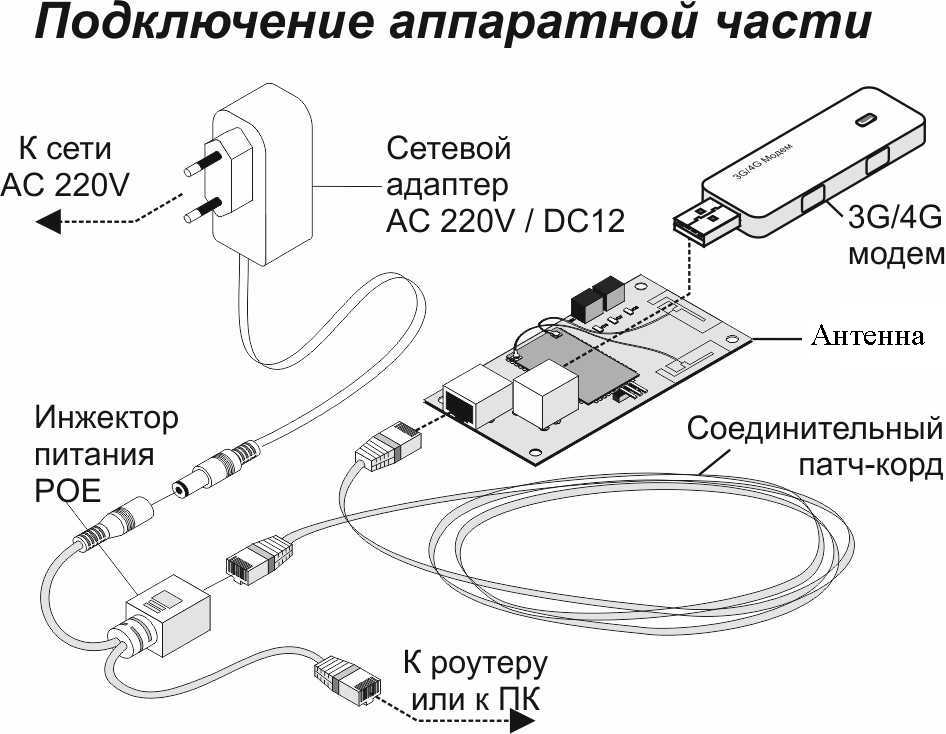
Запрос на удаление
|
Посмотреть полный ответ на finddiffer.com
Может ли USB C передавать Интернет?
Адаптер Surface USB-C для Ethernet и USB 3.0 позволяет подключаться к сети с помощью проводного соединения Ethernet. Этот адаптер работает с любой поверхностью, имеющей порт USB-C.
Запрос на удаление
|
Просмотреть полный ответ на support.microsoft.com
Как раздать Интернет с мобильного на ПК через USB-модем
Почему мой USB-модем не работает?
Проверьте и установите обновления Windows и обновите свое мобильное устройство: если определенные обновления драйверов не решают проблему, может помочь общее обновление Windows, Android или iOS. Измените настройки APN на своем мобильном устройстве: пользователи Android иногда могут решить проблемы с модемом Windows, изменив свои настройки APN.
Измените настройки APN на своем мобильном устройстве: пользователи Android иногда могут решить проблемы с модемом Windows, изменив свои настройки APN.
Запрос на удаление
|
Посмотреть полный ответ на сайте lifewire.com
USB-модем лучше, чем точка доступа?
Скорость интернета, полученная на подключенном компьютере, выше. В то время как скорость интернета немного медленная, используя точку доступа.
Запрос на удаление
|
Посмотреть полный ответ на geeksforgeeks.org
USB-модем — это то же самое, что и точка доступа?
Существует большая разница между USB-модемом и мобильной точкой доступа. USB-модем использует USB-кабели для совместного использования Интернета между мобильными устройствами и подключенными компьютерными системами, в то время как мобильная точка доступа использует для того же WLAN.
Запрос на удаление
|
Посмотреть полный ответ на byjus. com
com
Бесплатна ли модемная связь с неограниченным объемом данных?
Если в ваших тарифных планах есть ограничения на передачу данных, любое время использования персональной точки доступа будет вычитаться из вашего ежемесячного лимита. Если вы заключили сделку с неограниченным объемом данных, вы можете привязывать свой телефон столько, сколько хотите, без дополнительных затрат.
Запрос на удаление
|
Посмотреть полный ответ на uswitch.com
Лучше ли модем, чем Wi-Fi?
USB-модем, вероятно, является самым медленным методом, поскольку большинство телефонов по-прежнему используют USB 2.0, максимальная скорость которого составляет 480 Мбит/с. Wi-Fi в два раза быстрее. При этом USB-модем менее подвержен помехам, поэтому, если вам абсолютно необходимо надежное соединение и вы не возражаете против снижения скорости, сделайте это.
Запрос на удаление
|
Полный ответ на imore. com
com
Работает ли USB-модем без точки доступа?
При желании вы можете использовать проводной модем — это должно быть так же просто, как подключить телефон или планшет Android через USB-кабель, а затем включить USB-модем на мобильном устройстве.
Запрос на удаление
|
Полный ответ см. на gizmodo.com
Использует ли модем много данных?
Для подключения других устройств к Интернету ваша мобильная точка доступа использует данные, включенные в ваш тарифный план. Использование данных точки доступа напрямую связано с действиями, которые вы выполняете на устройствах, подключенных к вашей точке доступа. Как правило, точка доступа использует от 60 МБ/час до 810 МБ/час в зависимости от активности.
Запрос на удаление
|
Посмотреть полный ответ на whistleout.com
Как привязать Android к компьютеру?
Для сопряжения устройства Android с ноутбуком или планшетом:
- на телефоне или устройстве Android выберите «Настройки» > «Беспроводные сети» > «Дополнительно» > «Модем и точка доступа».

- установите Bluetooth-модем в положение Вкл.
- настройте Bluetooth на другом устройстве: Android: коснитесь имени вашего устройства Android, затем выберите «Доступ к Интернету».
Запрос на удаление
|
Посмотреть полный ответ на ee.co.uk
Удобно ли использовать USB-модем?
Модем — хороший вариант для тех, кому нужно быстрое соединение, но не для тех, кто хочет обмениваться большими файлами данных. К сожалению, модем не является хорошим вариантом для беспроводного решения с момента его создания.
Запрос на удаление
|
Просмотреть полный ответ на tutorialspoint.com
Как включить USB-модем в Windows?
Откройте «Настройки» > «Сеть и Интернет» > «Дополнительно» > «Точка доступа и модем». Вы также можете нажать на уведомление, которое появляется при подключении устройства. Коснитесь ползунка USB-модема, чтобы включить его. Если он отображается серым цветом, убедитесь, что кабель USB правильно подключен к обоим концам.
Если он отображается серым цветом, убедитесь, что кабель USB правильно подключен к обоим концам.
Запрос на удаление
|
Посмотреть полный ответ на makeuseof.com
Что такое режим USB-модема?
USB-модем — это функция смартфона Samsung, позволяющая подключать телефон к компьютеру через USB-кабель. USB-модем позволяет совместно использовать интернет-соединение телефона или планшета с другим устройством, таким как ноутбук/компьютер, через USB-кабель для передачи данных.
Запрос на удаление
|
Просмотреть полный ответ на samsung.com
Как подключить мобильную точку доступа к компьютеру для выхода в Интернет?
Нажмите кнопку «Пуск», затем выберите «Настройки» > «Сеть и Интернет» > «Мобильная точка доступа». В разделе «Поделиться моим подключением к Интернету из» выберите подключение к Интернету, которым вы хотите поделиться. Выберите Изменить > введите новое имя сети и пароль > Сохранить. Включите Поделиться моим интернет-соединением с другими устройствами.
Выберите Изменить > введите новое имя сети и пароль > Сохранить. Включите Поделиться моим интернет-соединением с другими устройствами.
Запрос на удаление
|
Посмотреть полный ответ на support.microsoft.com
Как подключиться к Интернету с телефона на ноутбук без точки доступа?
Без точки доступа вы можете использовать Bluetooth для обмена Интернетом с мобильного телефона на ПК. Для этого нам нужно будет только зайти в приложение «Настройки Android» и нажать на раздел «Дополнительно». Далее мы нажмем «Поделиться Интернетом и зоной WiFi» и «Поделиться через Bluetooth».
Запрос на удаление
|
Посмотреть полный ответ на codezclub.com
Как перенести мобильный интернет на ноутбук?
Чтобы поделиться веб-страницами, выполните следующие действия:
- Свяжите свой ПК с Windows и устройство Android с помощью приложения Phone Link.
 …
… - Когда ваши устройства связаны, откройте любой браузер на своем мобильном устройстве, перейдите на веб-страницу, которую вы хотите открыть на своем ПК, откройте меню «Общий доступ» браузера, а затем выберите из списка приложение «Ссылка на Windows». .
Запрос на удаление
|
Посмотреть полный ответ на support.microsoft.com
Можно ли подключить ПК без Wi-Fi?
Вы можете использовать либо Wi-Fi, либо USB-привязку ПК к Android. Если вы хотите использовать USB-подключение, подключите телефон через кабель для передачи данных. В противном случае, если вы собираетесь использовать соединение Wi-Fi, вы можете пропустить этот шаг и перейти к следующему.
Запрос на удаление
|
Посмотреть полный ответ на airdroid.com
Каковы недостатки модема?
Недостатки модема
Вы быстро разрядите аккумулятор телефона или планшета.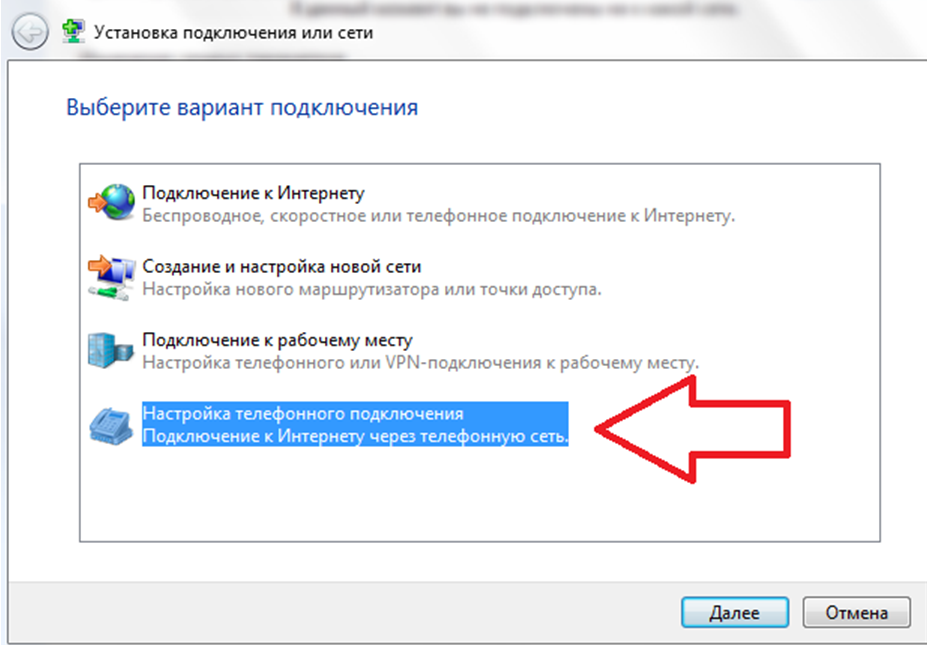 Многие люди упомянули о разрядке батареи за час или два. Вы должны платить дополнительно за привязку или рискуете получить комиссию, если вас поймают на этом и не заплатите.
Многие люди упомянули о разрядке батареи за час или два. Вы должны платить дополнительно за привязку или рискуете получить комиссию, если вас поймают на этом и не заплатите.
Запрос на удаление
|
Посмотреть полный ответ на plugthingsin.com
Модем все еще актуален?
Модем полезен в любое время, когда вы находитесь где-то, где нет Wi-Fi, где вы можете подключить другое устройство к сети. Распространенными примерами этого являются поезда, кафе и отели, где вы можете работать на своем ноутбуке или, например, транслировать что-то на своем планшете.
Запрос на удаление
|
Просмотреть полный ответ на 3g.co.uk
Является ли USB-модем быстрее, чем Ethernet?
Скорость передачи USB и Ethernet
В общем, для самых высоких скоростей USB может превзойти скорость Ethernet. Скорость передачи USB обычно варьируется от USB 1.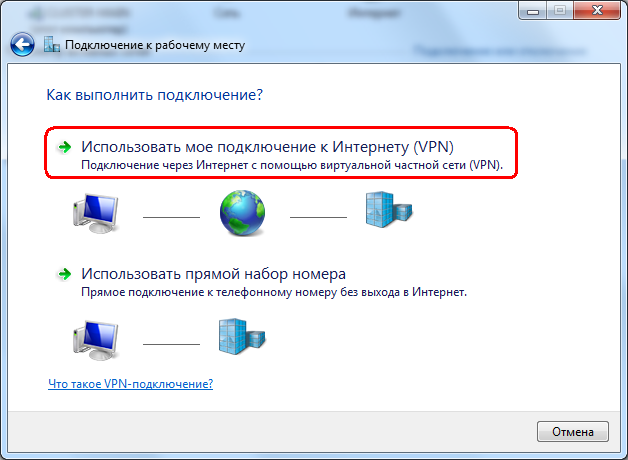
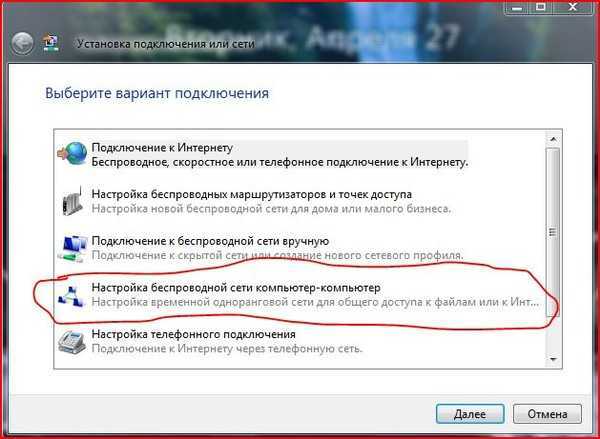

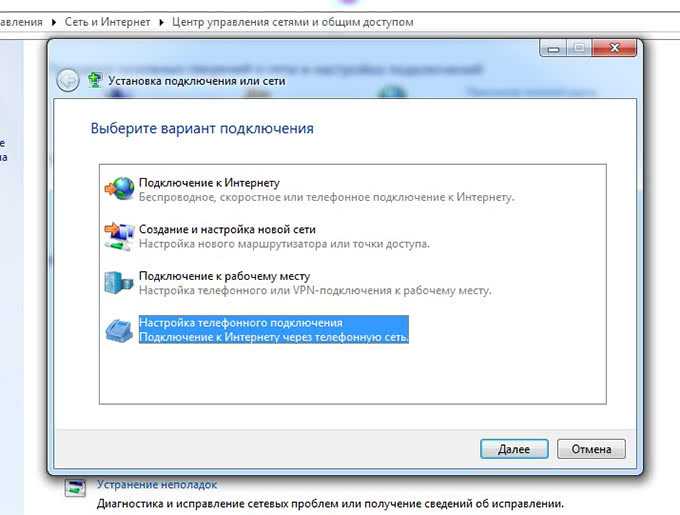 …
…